Voici un problème courant auquel nous sommes tous confrontés. Vous êtes en train de taper un message texte sur votre iPhone, et la fonction d’auto-correction intégrée change un mot, et cela n’a aucun sens. Le texte est envoyé avant même que vous ne vous rendiez compte de l’erreur. La bonne nouvelle, c’est que vous pouvez éviter que cela ne se produise en modifiant les paramètres de votre clavier.
Vous pouvez désactiver complètement la fonction de correction automatique, contrôler la capitalisation automatique, le texte prédictif et d’autres options, ou créer des remplacements de texte pour convertir un mot entier ou une série de lettres en quelque chose d’autre, comme votre nom ou votre adresse. Assurez-vous simplement que vous utilisez la dernière version d’iOS ou de l’iPhone. iPadOS. Voici comment cela fonctionne.
Désactiver le correcteur automatique
Sur votre iPhone ou iPad, allez à Réglages > ; Général > ; Clavier. Abordons d’emblée la question de l’éléphant dans la pièce. Pour empêcher que votre texte ne soit modifié ou corrigé automatiquement en quelque chose d’autre, désactivez l’option de correction automatique.
Désormais, lorsque vous ouvrez un message texte et commencez à taper, il ne modifiera plus les mots qui ne figurent pas dans le dictionnaire du clavier, comme les noms propres. Au lieu d’essayer de modifier ces mots, votre téléphone les signalera simplement comme des fautes d’orthographe possibles.
Si vous faites une erreur, vous pouvez toujours demander de l’aide à partir de votre clavier. Tapez sur le mot mal orthographié, et une liste d’orthographes et de mots alternatifs s’affiche. Touchez la bonne orthographe si vous souhaitez remplacer le mot que vous avez tapé. Si vous préférez ne pas voir les lignes rouges indiquant un mot probablement mal orthographié, retournez à l’écran des paramètres du clavier et désactivez l’option Vérifier l’orthographe.
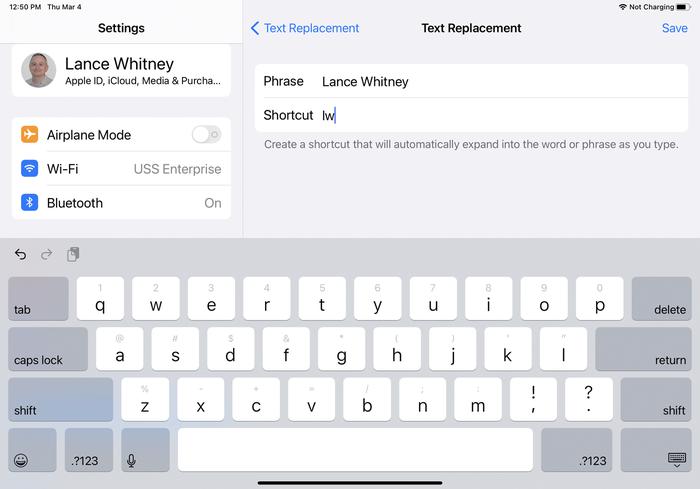
Désactiver le texte prédictif
Le texte prédictif propose des suggestions pour votre mot actuel et le mot suivant, mais il ne vous impose pas ses suggestions. La fonction prédictive affiche également le mot que vous tapez entre guillemets avec ses autres suggestions, afin que vous puissiez facilement choisir ce mot s’il est correct.
Si vous ne voulez pas que votre téléphone prédise ce que vous êtes sur le point de taper, accédez à l’écran des paramètres du clavier et désactivez l’interrupteur en regard de la fonction prédictive. Cependant, nous vous recommandons de garder cette fonction activée, surtout si vous désactivez la correction automatique et la vérification de l’orthographe.
Remplacement de texte
Si vous décidez de ne pas désactiver la correction automatique et la vérification de l’orthographe, vous pouvez ajouter des mots et des phrases au dictionnaire de votre clavier afin qu’ils ne soient pas signalés. Ouvrez l’écran des paramètres du clavier et appuyez sur Remplacement du textepuis sélectionnez l’icône +. Maintenant, tapez le mot ou la phrase que vous voulez ajouter dans la case Phrase. Laissez la case Raccourci vide et appuyez sur Enregistrer. Désormais, lorsque vous saisirez le texte ajouté, il ne sera plus signalé comme étant incorrect.
En lien avec cet article :Comment modifier vos vidéos YouTube ?Au lieu de devoir taper un certain mot ou une certaine phrase à chaque fois, vous pouvez créer un raccourci, et il sera automatiquement converti. Dans l’écran des paramètres du clavier, appuyez sur Remplacement de texte et sélectionnez l’icône +. Tapez la phrase, puis ajoutez le raccourci correspondant.
Par exemple, vous pouvez ajouter votre nom complet dans le champ de l’expression et utiliser vos initiales comme raccourci. Lorsque vous souhaitez que votre nom complet apparaisse dans un texte ou un e-mail, il vous suffit de taper le raccourci. Pour supprimer un raccourci de la liste, faites-le glisser vers la gauche et appuyez sur Supprimer.
Tous les mots ou raccourcis enregistrés sont ajoutés sur tous vos appareils Apple, à condition que la synchronisation iCloud soit activée. Vous les trouverez à votre disposition dans applications intégrées telles que Mail, Notes, Rappels, Contacts et Safari, ainsi que dans des applications tierces telles que Facebook et Twitter.
Reconnaissance vocale
Vous pouvez souvent éviter la saisie en prononçant vos mots. Assurez-vous que l’option Activer la dictée est activée. Dans votre message texte, appuyez sur l’icône du microphone, puis commencez à parler. N’oubliez pas d’inclure les signes de ponctuation lorsque vous parlez. La reconnaissance vocale est assez précise, elle devrait donc être capable de capturer correctement la plupart de vos mots.
Recommandé par nos rédacteurs
Plus de paramètres de clavier à modifier
Vous pouvez personnaliser davantage votre clavier à partir de l’écran des paramètres. Bien que beaucoup d’entre eux soient des fonctionnalités utiles, vous pouvez les désactiver en désactivant leur interrupteur.
Sur un iPad, l’option Activer les clics sur les touches est un moyen rapide de taper un caractère alternatif. En appuyant sur une touche spécifique du clavier, le caractère qui apparaît en haut de la touche est saisi. Par exemple, si vous appuyez sur la touche A la clé entre dans un @, en descendant sur le D la clé entre dans un $et en cliquant sur le X la clé entre dans un –. En cliquant sur l’une des touches situées en haut de l’écran, vous pouvez entrer un nombre. À moins que vous ne vous trompiez constamment de touche en cliquant au lieu de taper, vous voudrez garder cette option activée.
En lien avec cet article :9 astuces HBO Max que tout streamer devrait connaîtreGlisser pour taper pour un iPhone ou un Glissez sur le clavier flottant pour taper sur un iPad vous permet de faire glisser votre doigt le long de différentes touches pour former un mot. Souvent un moyen plus rapide de créer un mot, cette option ne devrait pas interférer avec votre saisie habituelle, que vous l’utilisiez ou non. Vous pouvez donc généralement la laisser activée.
Suppression de la saisie par mot supprime l’intégralité du mot précédent que vous avez saisi en glissant. Si vous trouvez que la fonction de glissement produit parfois des mots incorrects que vous devez modifier, vous pouvez désactiver cette option pour les corriger plus facilement.
Sur un iPhone, Aperçu du personnage affiche un aperçu plus grand de chaque caractère que vous tapez sur le clavier afin de confirmer que vous avez appuyé sur la bonne touche. Pour certaines personnes, cette option peut être gênante ou distrayante. Pour d’autres, c’est un moyen utile de savoir plus clairement si vous appuyez sur la bonne touche. L’option pour « . » Raccourci insère automatiquement un point si vous appuyez deux fois sur la barre d’espacement, un moyen efficace de terminer une phrase et d’en commencer une nouvelle.
